Uzamčená složka Fotek Google: Podrobný průvodce nastavením, přidáním fotek, přesunem fotek a dalšími
Uzamčená složka Fotek Google: Podrobný průvodce nastavením, přidáním fotek, přesunem fotek a dalšími.
Některým lidem možná nebude vadit přidat umístění jejich fotografií. Koneckonců, nebudete se muset ptát sami sebe, kde byl tento snímek pořízen. Ale jsou chvíle, kdy není potřeba mít umístění nebo správné umístění obrázku. Dobrou zprávou je, že Fotky Google vám umožňují změnit umístění vašich obrázků a videí. Chcete-li ušetřit čas, můžete jej dokonce změnit na různé obrázky a videa najednou. Pojďme se podívat, jak můžete změnit umístění svých fotek ve Fotkách Google.
Otevřete Fotky Google a vyberte fotky, jejichž umístění chcete změnit. Jakmile se otevře, klikněte na ikonu informací.
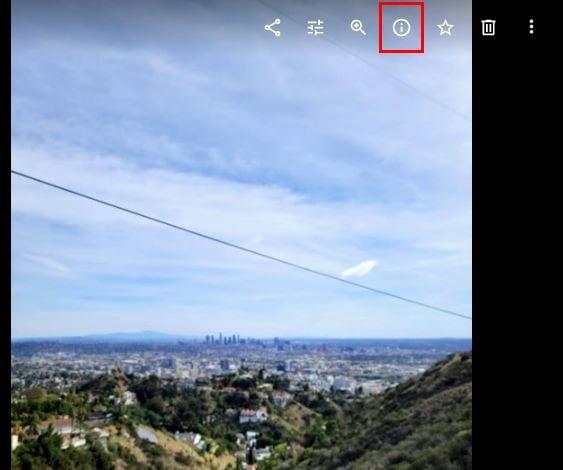
Po kliknutí na ikonu informací se zobrazí postranní okno s údaji o vašem obrázku. Můžete například vidět:
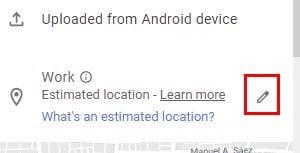
Napravo od místa uvidíte ikonu tužky. Klikněte na něj a umístění obrázku se zvýrazní modře a můžete jej změnit. Při zadávání názvu nového místa vám Fotky Google zobrazí několik návrhů. Jednoduše klikněte na ten, který chcete přidat.
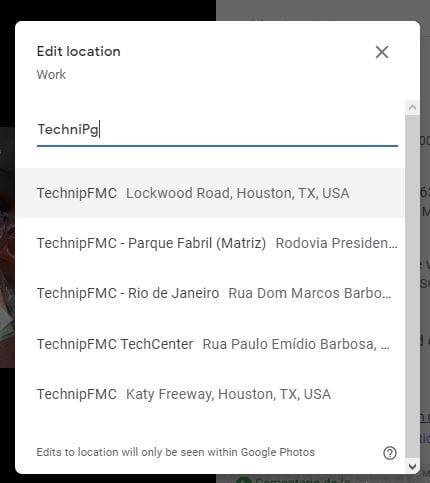
Také si všimnete, jak vám mapa ve spodní části nyní ukáže vaši novou polohu. Pokud chcete svou polohu odebrat, můžete po kliknutí na ikonu tužky kliknout na možnost Bez umístění.
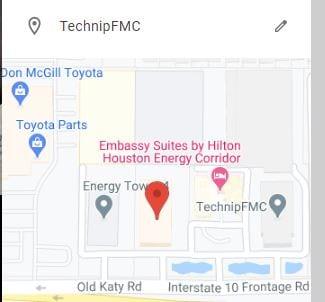
Pokud jste na svém zařízení Android, je také možné odebrat polohu z obrázku nebo videa. Otevřete aplikaci Fotky Google a otevřete obrázek, jehož umístění chcete změnit. Klepněte na tečky v pravém horním rohu a poté přejeďte prstem nahoru, dokud se nedostanete do sekce Poloha.
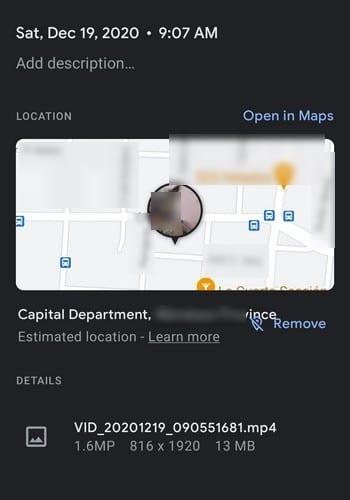
Místo můžete odebrat nebo klepnutím na ikonu informací získáte další informace.
Pokud máte různé obrázky a videa, jejichž umístění chcete změnit, není třeba to dělat jeden po druhém. Fotky Google vám poskytují mnohem rychlejší alternativu. Klikněte na obrázky a videa, jejichž umístění chcete změnit, a poté klikněte na tečky vpravo nahoře.
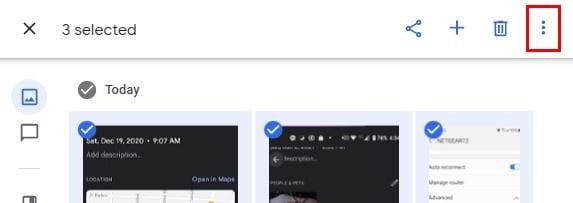
Když se zobrazí možnosti, klikněte na možnost Upravit umístění. Můžete zadat umístění, nebo pokud chcete, můžete zvolit možnost Bez umístění. Někteří lidé nepotřebují vědět, kde byly určité snímky pořízeny. Po uložení polohy vám Fotky Google zobrazí polohu těchto obrázků v horní části data.
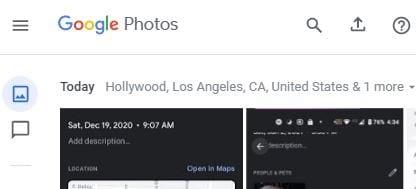
Důvod, proč možná budete chtít odstranit nebo změnit umístění nebo obrázky a videa, se může lišit. Dobrou zprávou je, že to nejen můžete udělat, ale můžete také změnit umístění pro různé obrázky a videa najednou. Jste spokojeni s funkcí změny polohy ve Fotkách Google? Podělte se o své myšlenky v komentářích níže.
Uzamčená složka Fotek Google: Podrobný průvodce nastavením, přidáním fotek, přesunem fotek a dalšími.
Pokud se vám ve Fotkách Google hromadí duplikáty nebo chcete duplicitní fotky odstranit, podívejte se na několik efektivních metod pro jejich odstranění.
Už nikdy neztratíte další obrázek nebo video zálohováním médií WhatsApp do Fotek Google.
Chcete, aby si někdo myslel, že jste jeli do Paříže? Podívejte se, jak můžete změnit polohu na libovolném obrázku a videu ve Fotkách Google.
Hledáte alternativu k Fotkám Google? Zde je návod, jak si můžete stáhnout veškerý obsah v několika jednoduchých krocích.
Trvale vymažte nechtěné obrázky ve Fotkách Google tím, že vynesete koš. Není třeba čekat 60 dní, než to Google udělá.
Podívejte se, jak můžete přistupovat ke komentářům ve sdílených albech Google Photo a jak je můžete vymazat nebo nahlásit.
Objevte kroky, které je třeba dodržet, když nechcete vidět konkrétní kontakt nebo domácího mazlíčka ve vašich pamětech Google Photo Memories.
Objevte význam **Tung Tung Tung Sahur**, jedinečného symbolu **Ramadánu**, který spojuje muslimské komunity po celém světě. Ponořte se do tradic a kulturního významu tohoto fenoménu.
Objevte fascinující cestu od tradičního bubnu Bedug k modernímu filmu Tung Tung Tung Sahur od Dee Company. Zjistěte, proč tento film může být přelomový!
Objevte, proč je **Tung Tung Tung Sahur** na TikToku tak populární. Je to vtipné, nebo děsivé? Podívejte se na analýzu tohoto virálního trendu a jeho přitažlivosti!
Objevte, jak meme Tung Tung Tung Sahur spolu s umělou inteligencí (AI) přetváří internetovou kulturu. Zjistěte, proč tento virální fenomén fascinuje miliony lidí po celém světě!
Zjistěte, jak TikTok proměnil píseň Tung Tung Tung Sahur v děsivý, ale vtipný trend. Prozkoumejte kreativitu komunity a dopad na sociální média!
Objevte fascinující spojení mezi **zvukem bedugu** a virálním **meme Tung Tung Tung**, které propojují kultury Indonésie a Malajsie. Ponořte se do historie a významu tohoto fenoménu.
Objevte **Hantu Tung Tung Tung Sahur 3D**, mobilní hru inspirovanou virálním meme. Zjistěte více o hře, jejích funkcích a proč si získala srdce hráčů po celém světě.
Objevte tajemství virálního meme Tung Tung Tung Sahur, které díky umělé inteligenci ovládlo Ramadán 2025. Ponořte se do příběhu tohoto fenoménu!
Objevte fascinující spojení tradičního **Ramadánu** a moderní internetové kultury **Brainrot** prostřednictvím fenoménu **Tung Tung Tung Sahur**. Ponořte se do jedinečného kulturního mixu!
Objevte fascinující příběh memu Tung Tung Tung Sahur, který se z TikToku stal globálním virálním hitem. Zjistěte, jak tento meme dobyl svět!













